首先检查并禁用可疑扩展程序,清除GPU缓存,通过启动参数禁用GPU加速,重置chrome://flags实验性功能至默认,最后更新或回滚显卡驱动以解决“喔唷,崩溃啦”问题。
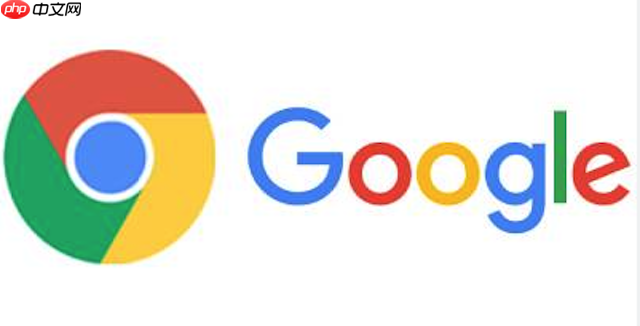
如果您在使用谷歌浏览器时遇到“喔唷,崩溃啦”的错误提示,这通常意味着页面渲染进程或浏览器本身发生了故障。此类问题可能由硬件加速冲突、插件不兼容、缓存数据损坏或显卡驱动异常引起。
本文运行环境:Dell XPS 13,Windows 11
浏览器扩展程序是导致页面崩溃的常见原因,某些第三方插件可能与当前版本的Chrome不兼容或存在内存泄漏。
1、打开谷歌浏览器,点击右上角的三个圆点图标,选择“更多工具”后进入“扩展程序”。
2、在扩展程序管理界面中,逐一关闭已安装的扩展,尤其是近期新添加或来源不明的插件。
3、每关闭一个扩展后重启浏览器,访问此前易崩溃的页面进行测试,以定位具体引发问题的扩展。
4、确认问题扩展后,可选择将其永久删除或检查是否有更新版本可用。
损坏的GPU缓存文件可能导致渲染失败,进而触发崩溃提示,清除缓存有助于恢复正常的图形处理功能。
1、完全关闭谷歌浏览器,确保后台进程也已结束。
2、按下Windows + E键打开文件资源管理器,导航至以下路径:
C:\Users\%username%\AppData\Local\Google\Chrome\User Data\ShaderCache
3、若无法看到AppData文件夹,请在顶部菜单栏点击“查看”,勾选“隐藏的项目”以显示系统隐藏文件夹。
4、选中ShaderCache文件夹,按Shift + Delete彻底删除该文件夹。
5、重新启动计算机,再次打开浏览器,系统将自动重建必要的缓存文件。
新版Chrome更新后可能出现GPU加速模块异常,使用启动参数可绕过此问题,验证是否为硬件加速所致。
1、右键点击桌面上的谷歌浏览器快捷方式,选择“属性”。
2、在“快捷方式”选项卡下的“目标”输入框中,于引号结尾处添加一个空格,并追加参数--disable-gpu。
3、点击“确定”保存修改,然后通过此快捷方式启动浏览器。
4、若此时页面正常加载,说明问题与GPU加速相关,可进一步在chrome://settings/system中关闭“使用硬件加速模式”选项。
用户自定义的实验性功能设置可能引入不稳定因素,将其全部重置可消除潜在的配置冲突。
1、在浏览器地址栏输入chrome://flags并回车,进入实验性功能设置页面。
2、点击页面顶部的“还原为默认值”按钮。
3、等待所有选项恢复默认后,点击下方出现的“重新启动”按钮以应用更改。
4、浏览器重启后,测试此前崩溃的页面是否恢复正常。
显卡驱动与浏览器的GPU渲染模块紧密关联,过旧或存在缺陷的驱动程序可能导致渲染进程崩溃。
1、按下Windows + X键,选择“设备管理器”。
2、展开“显示适配器”类别,右键点击您的显卡设备,选择“更新驱动程序”。
3、选择“自动搜索驱动程序”,让系统查找最新可用版本并安装。
4、若问题出现在更新驱动后,可返回设备管理器,右键显卡设备选择“属性”,在“驱动程序”选项卡中点击“回滚驱动程序”。
以上就是谷歌浏览器提示“喔唷,崩溃啦”怎么分析原因_Chrome页面崩溃问题原因分析与解决的详细内容,更多请关注php中文网其它相关文章!

谷歌浏览器Google Chrome是一款可让您更快速、轻松且安全地使用网络的浏览器。Google Chrome的设计超级简洁,使用起来得心应手。这里提供了谷歌浏览器纯净安装包,有需要的小伙伴快来保存下载体验吧!

Copyright 2014-2025 https://www.php.cn/ All Rights Reserved | php.cn | 湘ICP备2023035733号